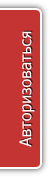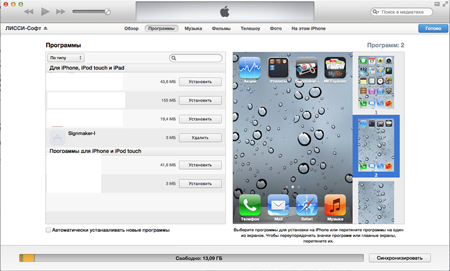Приложение «SignMaker-I» - средство электронной подписи на платформе iOS (iPad, iPhone)
Скачать «SignMaker-I» для iOS (установка не требует Jailbreak)
Инструкция по установке «SignMaker-I»
Приложение «SignMaker-I» предназначено для формирования квалифицированной электронной подписи (ЭП и шифрования документов на платформе iOS на базе российской криптографии (ГОСТ 28147‑89, ГОСТ Р 34.11-94, ГОСТ Р 34.11-2012, ГОСТ Р 34.10-2001, ГОСТ Р 34.10-2012):
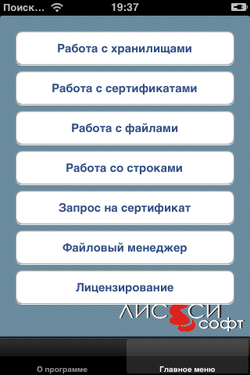
Приложение «SignMaker-I» разработано на базе:
- СКЗИ «ЛИРССЛ-CSP»;
- программного токена LS11SW, имеющего интерфейс PKCS#11 v. 2.30;
- высокоуровневой библиотекой LirCryptoWrapper.
Приложение «SignMaker-I» разработано в соответствии с требованиями Федерального закона от 06 апреля 2011 года № 63-ФЗ «Об электронной подписи» и «Требованиями к форме квалифицированного сертификата ключа проверки электронной подписи», утвержденным приказом ФСБ России от 27.12.2011 г. № 795.
По своим функциям приложение «SignMaker-I» идентично аналогичному приложению «SignMaker-A» на платформе Android и криптоплагину LCSignPlugin на традиционных платформах.
При первом запуске приложения «SignMaker-I» будет произведена проверка лицензии. В
случае отсутствия лицензии Вам необходимо будет произвести лицензирование
программы «SignMaker-I».
Для этого необходимо:
- Перейти в подменю «Лицензирование» нажав на соответствующую кнопку в приложении.
- Выбрать тип лицензии (на 1 год, бессрочно, на 2 недели).
- Нажать кнопку «Получить лицензию».
Лицензия на 2 недели является бесплатной и выдается один раз на одно устройство. В случае использования лицензий на 1 год или бессрочной Вам необходимо предварительно купить у нас этот продукт и получить код активации.
Приложение «SignMaker-I» позволяет:
- создавать запросы на сертификат в формате PKCS#10;
После нажатия кнопки «Запрос на сертификат» в главном меню вы попадаете в меню
создания запроса в формате PKCS10:
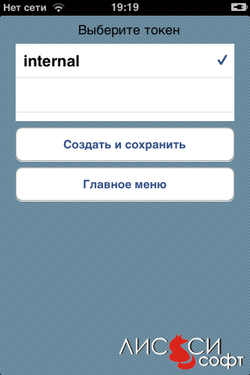

После
нажатия кнопки «Создать и сохранить» вам будет предложено выбрать тип ключа и
последовательно заполнить поля e-mail, ФИО, наименование организации, ИНН, ОГРН
и СНИЛС.
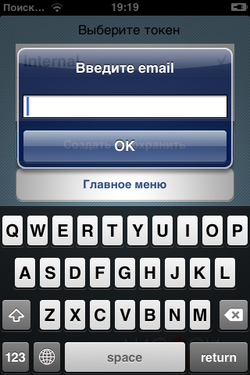
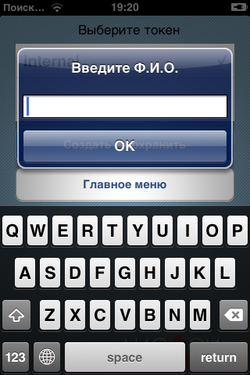
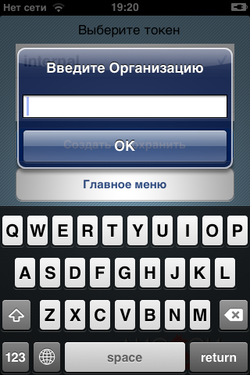
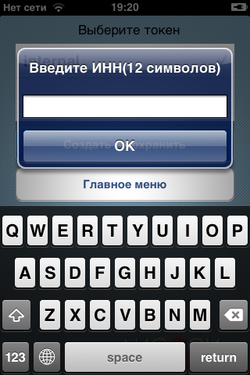
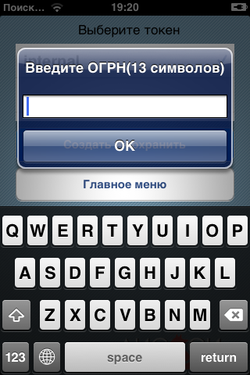
Созданный запрос сохраняется в папке приложения «SignrMaker-I» с именем
<email>.p10.
- отправлять по электронной почте запрос на сертификат в удостоверяющий центр;
Для отправки запроса по электронной почте в удостоверяющий центр
необходимо перейти из главного меню в раздел «Файловый менеджер», выбрать файл
с запроса в формате PKCS#10 и
нажать кнопку «Отправить по email»:
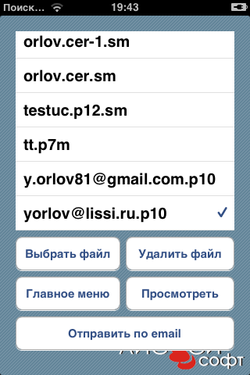
Появится окно почтового клиента:
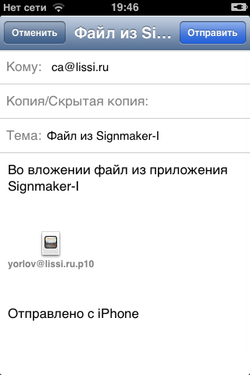
- получать сертификаты по электронной почте и устанавливать в личное хранилище на базе программного токена LS11SW;
По вашему запросу удостоверяющий центр выпустит сертификат и отправит вам его на ваш почтовый адрес:
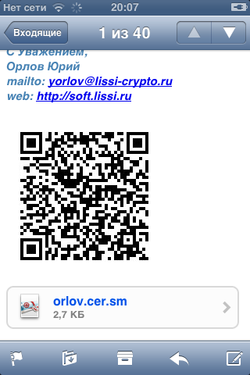
После нажатия на имя полученного сертификата
вам будет предложено выбрать приложение для его обработки:
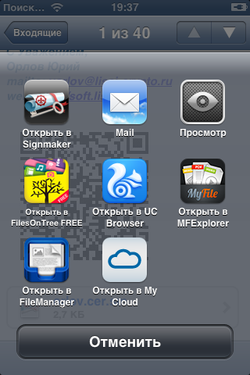
После выбора пункта «Открыть в
SignMaker», вам будет предложено сохранить файл с сертификатом:

После нажатия кнопки «ОК» сертификат будет сохранен в папке приложения.
- импортировать и экспортировать личные сертификаты из/в защищенные контейнеры PKCS#12;
Для установки полученного сертификата в хранилище сертификатов
приложения «SignMaker-I» (токен Internal) выберите соответствующий пункт меню:
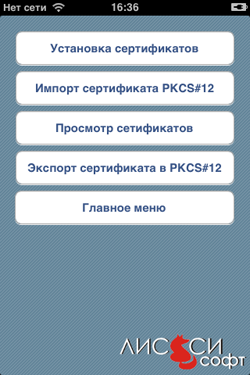
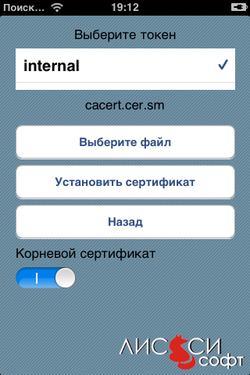
- создавать и проверять квалифицированную электронную подпись под документами и сообщениями;

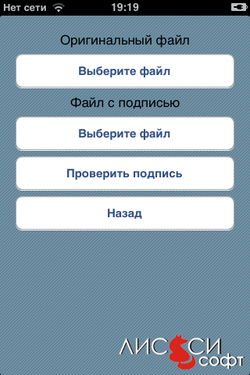
- шифровать и расшифровывать файлы (документы), включая файлы SMIME, и строки.
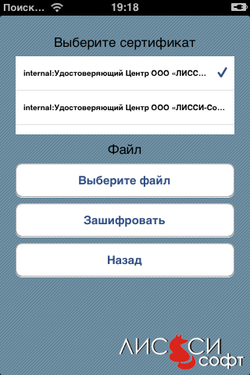
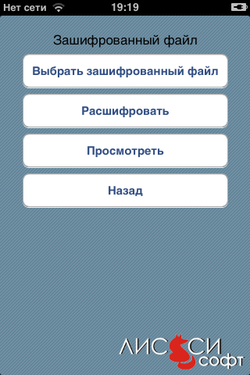
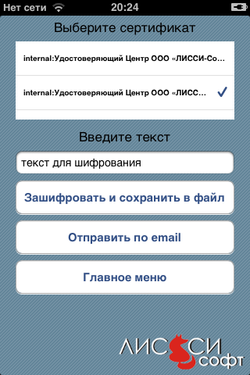
Приложение «SignMaker-I» и средства, на которых он разработан, позволяют организовать или разработать системы защищенного электронного документооборота, дистанционного банковского обслуживания и т.п.
Инструкция по установке «SignMaker-I» через iTunes
- Скачайте дистрибутив программы «SignMaker-I» (установка не требует Jailbreak);
- Подключите Ваш iPhone/iPad к компьютеру;
- Сделайте двойной клик по скаченному файлу Signmaker-I.ipa - автоматически откроется iTunes. Далее следует открыть вкладку программы в медиатеке и на значке программы «SignMaker-I» нажать кнопку «Установить»;
- Теперь необходимо перенести приложение из iTunes в Ваше устройство. Для этого кликните на изображение телефона в разделе «Устройства» и нажмите кнопку «Синхронизовать».
Документация
- Программное обеспечение «SignMaker-I». Руководство администратора скачать...